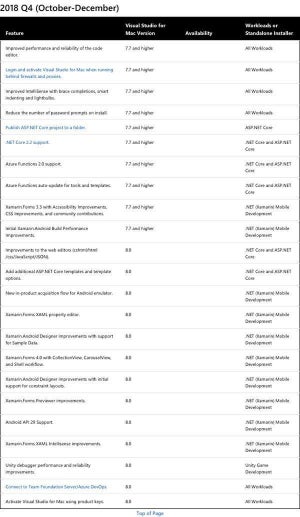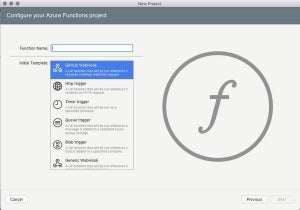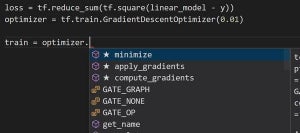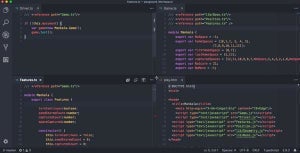開発者の好みや開発の種類によって違いはあるものの、プログラミングの効率を上げる方法にディスプレイのサイズや解像度/DPIを大きくする方法や、複数のディスプレイを使用するという方法がある。あまりに大きなディスプレイや高すぎる解像度は見にくいといった意見もあり、一概には言えないが、何度も表示するウィンドウを切り替えなければ作業ができないようであれば、ディスプレイのサイズを上げたり、またはディスプレイの数を増やすことで開発効率のアップを実現できる可能性がある。
Visual Studioエンジニアリングチームは2月7日(米国時間)、「A better multi-monitor experience with Visual Studio 2019|The Visual Studio Blog」において、Visual Studio 2019 Preview版で複数のディスプレイを扱う機能を改善していると伝えた。
これまでの実装では、マルチディスプレイを利用する場合、異なるDPIのディスプレイを組み合わせると、合わない設定のほうのディスプレイの表示がにじむといった問題があったが、これが改善されているという。
-
左はシステムスケールでレンダリングされたVisual Studio 2019、右はPMAオプションが有効化されたVisual Studio 2019 - 資料: Visual Studioエンジニアリングチーム
Visual Studioエンジニアリングチームは「ディスプレイごとにDPIを考慮するレンダリングを行うようにVisual Studio 2019を変更した」と説明。Windows 10 April 2018 Updateまたは.NET Framework 4.8の最新バージョンがインストールされたより新しい開発版Windows 10であれば、Visual Studio 2019 Preview 2でこの機能を試すことができるとしている。
Visual Studio 2019 Preview 1を使っている場合、上記設定ダイアログから「Optimize rendering for screens with different pixel densities」にチェックを入れることで機能を試すことができる。